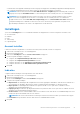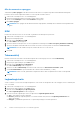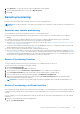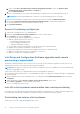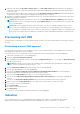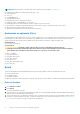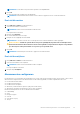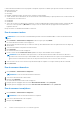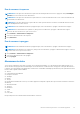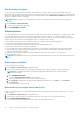Users Guide
Table Of Contents
- Dell Command | Integration Suite for System Center Versie 5.1 Gebruikershandleiding
- Inleiding
- Installeren, verwijderen en upgraden van Dell Command | Integration Suite for Microsoft System Center
- Vereisten voor het installeren van Dell Command | Integration Suite For System Center
- Een netwerktoegangsaccount configureren
- Dell Command | Integration Suite for System Center installeren
- Programma-opties wijzigen of herstellen in het installatieprogramma
- Dell Command | Integration Suite for System Center upgraden
- Dell Command | Integration Suite for System Center verwijderen
- Dell Command | Integration Suite for System Center gebruiken
- Distributiepunten beheren en bijwerken
- Een Dell WinPE bootimage maken
- Een Dell clientdriverpakket maken
- Dell Command | Configure SCE-pakketten importeren
- Dell Command | Monitor importeren
- Een taakreeks maken
- Taakreeksacties configureren
- Toepassingen maken met behulp van Dell Command | Software Gallery
- De Dell Command | Intel vPro Out of Band-applicatie
- Softwarevereisten
- WinRM configureren op clientsystemen
- De Dell Command | Intel vPro Out of Band applicatie starten
- Account instellen
- Clientdetectie
- Instellingen
- Remote provisioning
- Vereisten voor remote provisioning
- Remote Provisioning-licenties
- Remote Provisioning-certificaat instellen
- Remote Provisioning configureren
- Intel Setup and Configuration Software upgraden nadat remote provisioning is ingeschakeld
- Intel vPro clientsystemen voorbereiden voor remote provisioning
- Provisioning van externe clientsystemen
- Provisioning met USB
- Indicaties
- Clientconfiguratie
- Bewerkingen
- Rapporten genereren
- Takenwachtrij
- Problemen oplossen
- Foutopsporingsmodus instellen voor logboeken
- Fout tijdens het verwijderen van Dell Command | Integration Suite for System Center
- Authenticode-handtekening
- KVM via draadloze verbinding
- Hardware-inventarisrapport Geheugensnelheid wordt gerapporteerd als nul
- Maximale lengte van wachtwoord wijzigen
- KVM-energiebeheer om OS op te starten in S3
- Taakreeks Besturingssysteem toepassen heeft een rood explosiepictogram
- Verwante informatie
voordat de clients in de apparaatverzamelingen worden weergegeven. Mogelijk moet u handmatig de apparaatverzamelingen bijwerken
of de Configuration Manager-beheerconsole opnieuw starten om de apparaatverzamelingen te vernieuwen.
OPMERKING: Alle Dell clientsystemen die in de vPro-AMT Provisioned - Compliant-apparaatverzameling staan, worden ook
weergegeven in de lijst van beschikbare clients voor de bewerkingen in de Dell Command | Intel vPro Out of Band applicatie.
OPMERKING: Als u een upgrade hebt uitgevoerd van een eerdere versie van Dell Command | Integration Suite for System
Center, of als u later een upgrade uitvoert van Intel SCS met behulp van Dell Command | Intel vPro Out of Band, ziet u
mogelijk meerdere versies van het vPro-AMT ACUConfig Package-pakket en de VPro-Amt Discover Client-takenreeks in
Configuration Manager. Het is raadzaam om de meest recente versie van deze objecten te gebruiken, v3 in plaats van v2,
bijvoorbeeld bij het distribueren van content of het implementeren van de takenreeks.
Instellingen
Op het venster Instellingen kunt u voor verschillende onderdelen van de applicatie de voorkeuren configureren en instellen, zoals:
● Account instellen
● Indicaties
● KVM
● Takenwachtrij
● Logboekregistratie
Account instellen
U kunt de account die u wilt gebruiken voor het beheer van clientsystemen met AMT, instellen en configureren.
1. Start de Dell Command | Intel vPro Out of Band applicatie.
2. Klik op het instellingenpictogram.
3. In het venster Instellingen wordt het tabblad Account instellen weergegeven.
4. U kunt de volgende instellingen configureren:
● Configureer de Configuration Manager SQL Server-informatie.
● Configureer de Configuration Manager Database-informatie.
● Configureer informatie over het Gebruikersaccount van het besturingssysteem.
● Configureer informatie over het AMT Administratieve gebruikersaccount.
5. Klik op OK.
Indicaties
Configureer indicatie-instellingen zoals Dagen bewaren en IP-adres listener.
1. Start de Dell Command | Intel vPro Out of Band applicatie.
2. Klik op het instellingenpictogram.
Op het scherm Instellingen wordt het tabblad Indicaties weergegeven.
3. Configureer de volgende instellingen:
● Dagen bewaren: het aantal dagen dat clientgebeurtenissen worden opgeslagen in de database, variërend van een minimum van 7
en een maximum van 180 dagen. Gebeurtenissen worden verwijderd zodra het aantal dagen voor bewaren is bereikt.
● Dagen opnieuw: het aantal dagen dat de indicatieservice probeert de AMT-service op de client te verbinden. Zowel het
standaard- als het maximumaantal dagen is 3.
● Pogingen per dag: het aantal keer per dag dat de indicatieservice probeert de AMT-service op de client te verbinden. Zowel het
standaard- als het maximumaantal pogingen per dag is 3.
● IP-adres listener: selecteer uit de beschikbare lokale server-IP-adressen een IP-adres listener. De standaardinstelling is het eerste
IP-adres in de lijst met beschikbare lokale server-IP-adressen.
OPMERKING: Als er actieve abonnementen worden uitgevoerd, kunt u het listener-IP-adres of poortnummer niet wijzigen.
● Poortnummer: het poortnummer van het IP-adres listener. De standaardwaarde is 65000.
4. Klik op OK.
De Dell Command | Intel vPro Out of Band-applicatie
21